
สารบัญ:
- ผู้เขียน John Day [email protected].
- Public 2024-01-30 13:07.
- แก้ไขล่าสุด 2025-06-01 06:10.



กลับมาที่ไฟฉาย LED 100W รอบที่ 2 ของฉัน ฉันสนุกกับอันแรกมากและใช้มันมากพอที่ฉันตัดสินใจสร้างอย่างอื่นเพื่อแก้ปัญหาที่น่ารำคาญบางอย่างกับอันนั้น (อายุการใช้งานแบตเตอรี่แย่มาก การตรวจสอบแรงดันแบตเตอรี่อย่างต่อเนื่อง ในการสร้างสิ่งนี้เป็นเวลาสองสามเดือนแล้ว และจากเวลาที่ตัดสินใจทำต่อไปเรื่อย ๆ ฉันใช้เวลาประมาณ 8 ชั่วโมงกว่าจะเสร็จ ซึ่งรวมถึงการผลิตแบตเตอรี่แบบกำหนดเอง การทดสอบชิ้นส่วนทั้งหมด และการเลือกค่าตัวต้านทาน
การเขียนนี้ไม่จำเป็นต้องเป็นวิธีการ และสรุปประสบการณ์ของฉันในการสร้างไฟฉายนี้ ซึ่งเป็น 'บันทึกการสร้าง' มากกว่า
โครงการนี้สามารถเห็นได้บนเว็บไซต์ของฉันที่นี่:
a2delectronics.ca/2018/06/20/100w-led-flas…
ขั้นตอนที่ 1: อะไหล่



เริ่มต้นด้วยการเลือกชิ้นส่วน ฉันติดตั้งทุกอย่างในท่อพีวีซีขนาด 4″ เพราะเคยเห็นมันทำมาก่อน (ลิงค์) และมันทนทานกว่า MDF ที่ฉันใช้สำหรับต้นฉบับมาก สำหรับฮีทซิงค์ ฉันต้องหาอันที่พอดีกับ 4″ ท่อ. ตัวระบายความร้อน CPU ของ Intel นั้นสมบูรณ์แบบสำหรับสิ่งนี้ สำหรับวงจรควบคุม ฉันใช้ส่วนเดียวกับส่วนสุดท้าย - ตัวแปลงบูสต์ 150W, ตัวแปลง XL6009 Buck Boost, โพเทนชิออมิเตอร์ 2 ตัว และฉันยังเพิ่มสวิตช์พิเศษและตัวแปลงบั๊ก USB เพื่อให้มีพอร์ตชาร์จ USB แบตเตอรี่ที่ฉันใช้คือ Panasonic NCR18650 สีเทา 12 ก้อนจากแล็ปท็อปรุ่นเก่า ทั้งหมดประมาณ 2800mAh BMS คือ 4S 30A BMS จาก aliexpress และทำงานได้อย่างสมบูรณ์แบบ เท่าที่ฉันสามารถบอกได้ ฉันเพิ่มตัวตรวจสอบแรงดันไฟฟ้าที่ด้านหลังของไฟฉายด้วย และแน่นอน เราไม่สามารถลืม LED 100W และเลนส์ที่มาพร้อมกันได้ ฉันใช้น็อตและสลักเกลียว M3 กับอุปกรณ์ต่อพ่วงทั้งหมด เนื่องจากมีจำนวนมากที่วางอยู่รอบๆ และเป็นเรื่องปกติมาก
ขั้นตอนที่ 2: ลิงค์อะไหล่
ลิงค์ทั้งหมดที่นี่คือลิงค์พันธมิตร
อะไหล่ไฟฉาย
100W LED eBay
เลนส์ 60 องศา eBay
ตัวแปลง Boost 150W eBay
10A Rocker Switch eBay
Buck Boost Converter (แฟน) eBay
USB Buck Converter eBay
สวิตช์สไลด์ eBay
อะไหล่แบตเตอรี่
4S BMS eBay
ไฟแสดงสถานะแบตเตอรี่ eBay
ตัวเชื่อมต่อ XT-60 eBay
ขั้นตอนที่ 3: การปรับตัวแปลง DC-DC

เริ่มจากวงจรควบคุม ฉันใช้เครื่องมือโรตารี่เพื่อตัดวงกลม MDF ที่มีขนาดเล็กกว่าเส้นผ่านศูนย์กลางด้านในของท่อ PVC ออกเล็กน้อย เพื่อยึดอุปกรณ์อิเล็กทรอนิกส์ทั้งหมดเข้าด้วยกัน ตัวแปลงบูสต์กำลังถูกใช้เพื่อเพิ่มแรงดันไฟของก้อนแบตเตอรี่ สูงสุด 32V สำหรับ LED อะไรที่สูงกว่านั้น และ LED จะเริ่มดึงกระแสไฟมากเกินไป ทำให้ร้อนขึ้น และอาจระเบิดได้เนื่องจากไดโอดที่จับคู่ไม่ถูกต้อง หากคุณต้องการทราบข้อมูลเพิ่มเติมเกี่ยวกับสาเหตุที่เกิดขึ้น โปรดดูวิดีโอของ Big Clives อย่าลืมรู้ว่าคุณกำลังทำอะไรอยู่เมื่อเล่นกับไฟ LED จีนกำลังสูง โพเทนชิออมิเตอร์ดั้งเดิมบนตัวแปลงบูสต์คือทริมพอต 10K แต่จะต้องหลุดออกมาอย่างแน่นอน หากเราจะสามารถปรับความสว่างจากด้านนอกของเคสได้ ฉันเริ่มต้นด้วยโพเทนชิออมิเตอร์ 10K และค้นหาว่าความต้านทานใดทำให้เกิดแรงดันไฟฟ้าสูงสุด 32V ซึ่งกลายเป็นประมาณ 9K ฉันใช้โพเทนชิออมิเตอร์ 5K แบบอนุกรมพร้อมตัวต้านทาน 4K เพื่อเพิ่มแรงดันไฟสูงสุดที่ 32V แต่ยังคงมีแรงดันไฟฟ้าที่ปรับได้ ฉันยังต้องการที่จะควบคุมความเร็วของพัดลมด้วย ดังนั้นฉันจึงทำตามขั้นตอนเดียวกันกับตัวแปลงบูสต์ XL6009 ที่มีแรงดันไฟฟ้าสูงสุด 14V เป็นโอเวอร์โวลท์ของพัดลมระบายความร้อน 12V เพื่อให้ประสิทธิภาพการระบายความร้อนสูงสุด ฉันกลัวว่าฮีทซิงค์ Intel ขนาดเล็กจะไม่เพียงพอที่จะทำให้ LED 100W เย็นลงอย่างเหมาะสมที่ความสว่างเต็มที่เป็นเวลานานมาก ปรากฎว่าพัดลม Intel สต็อกมีตัวควบคุมความเร็วในตัว ดังนั้นสิ่งนี้กลับกลายเป็นว่าไร้ประโยชน์ แต่ฉันได้ทอดพัดลมหนึ่งตัวในขณะที่หาสิ่งนี้ ขณะทดสอบตัวแปลงบูสต์บั๊กสำหรับพัดลม โพเทนชิออมิเตอร์ทำงานล้มเหลว และสร้างความต้านทานไม่จำกัดระหว่างที่ปัดน้ำฝนและขอบ สิ่งนี้กระตุ้นตัวแปลงบูสต์บั๊กเพื่อเพิ่มแรงดันไฟฟ้าสูงสุดซึ่งกลายเป็นมากกว่า 60V สิ่งนี้ทำให้เกิดควันวิเศษของพัดลม Intel สต็อก ดังนั้นฉันต้องคว้าอีกอันจากถังขยะของฉัน แต่ฉันไม่ได้ใส่มันกลับเข้าไปในวงจรจนกว่าฉันจะเปลี่ยนโพเทนชิออมิเตอร์และทดสอบแรงดันไฟฟ้าหลายครั้งที่เอาต์พุต ฉันรู้สึกประหลาดใจที่ตัวแปลงบูสต์บั๊กเพิ่มแรงดันไฟฟ้าสูงเช่นนี้ เนื่องจากแรงดันเอาต์พุตที่ปรับได้สูงสุดอยู่ที่ประมาณ 35V ซึ่งเท่ากับพิกัดของตัวเก็บประจุ ฉันดีใจ (และประหลาดใจ) ที่ฉันไม่ได้เป่าตัวเก็บประจุใด ๆ เลย ดัน 25V เกินขีดจำกัดของมัน อีกตัวอย่างหนึ่งของวิศวกรรมจีน ถ้าฉันไม่ได้จับสิ่งนี้ก่อนจะติดตั้ง ตัวเก็บประจุจะใช้พลังงาน 60V นั้นเป็นเวลานานกว่านั้นมาก ก่อนที่ฉันจะรู้ว่าเกิดอะไรขึ้น และเป็นไปได้มากว่าน่าจะระเบิด
ขั้นตอนที่ 4: การจับคู่ LED

ตัวแปลง USB Buck ถูกเพิ่มด้วยสวิตช์ของตัวเอง และไม่จำเป็นต้องเดินสายพิเศษ ที่น่าสนใจคือไม่มีเครื่องหมายบนกระดานสำหรับทำเครื่องหมายขั้วอินพุต ดังนั้นฉันจึงนำมัลติมิเตอร์ออกมาและทดสอบความต่อเนื่องระหว่างแผ่นรองอินพุตกับแผ่นห่อหุ้ม USB ที่ต่อสายดิน บันทึกย่อฉบับหนึ่ง - การควบคุม LED เหล่านี้ด้วยขีดจำกัดแรงดันไฟฟ้าไม่ใช่วิธีที่เหมาะสม วงจรจำกัดกระแสจะดีกว่ามาก และจะป้องกันไม่ให้ไฟ LED ไหม้ไม่ว่าแรงดันไฟฟ้าจะเป็นอย่างไร มีราคาแพงกว่ามาก ดังนั้นฉันจึงยึดติดกับการควบคุมแรงดันไฟฟ้า แต่จำกัดให้ต่ำกว่าแรงดันไฟฟ้าสูงสุด ไฟ LED เหล่านี้สามารถรับได้สูงสุด 36 โวลต์ (ฉันเชื่อว่า) หากควบคุมอย่างเหมาะสมด้วยอุปกรณ์จำกัดกระแสไฟ ฉันขอแนะนำเป็นอย่างยิ่งว่าอย่าขับไฟ LED ของจีนด้วยสเปกสูงสุด เนื่องจากจะเพิ่มโอกาสในการเกิดอันตราย (โปรดดูวิดีโอของ Big Clive อีกครั้งที่อธิบายได้ดีกว่ามากว่าทำไมสิ่งนี้ถึงเป็นอันตราย) ฉันทดสอบไฟ LED เพื่อให้แน่ใจว่าไม่ได้ขาดสมดุลกันมากเกินไป ดังที่คุณเห็นจากภาพ ของฉันเข้ากันได้ค่อนข้างดี ดีกว่าที่แสดงในวิดีโอของ Big Clive มาก ฉันกำลังขับไฟ LED ที่ระดับสูงสุดประมาณ 33V
ขั้นตอนที่ 5: ติดตั้ง LED กับฮีทซิงค์



ในการติดตั้ง LED และเลนส์เข้ากับฮีทซิงค์ ฉันเจาะรู 8 รูรอบๆ ตรงกลาง ชุดหนึ่งมี 4 ชุดเพื่อให้พอดีกับ LED และอีกชุดมี 4 ชุดเพื่อให้พอดีกับจุดยึดเลนส์ ฉันใช้สกรู M3 และขันเข้ากับอะลูมิเนียมได้เป็นอย่างดี ก่อนที่จะขันไฟ LED ลง ฉันใส่หยดสารประกอบความร้อนไว้ตรงกลางฮีทซิงค์ ขั้นตอนเดียวกับการติดตั้ง CPU คูลเลอร์กับ CPU
ขั้นตอนที่ 6: การติดตั้งและรูระบายอากาศ

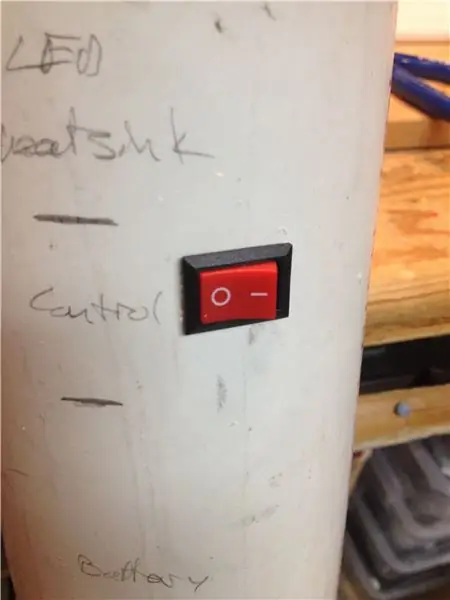
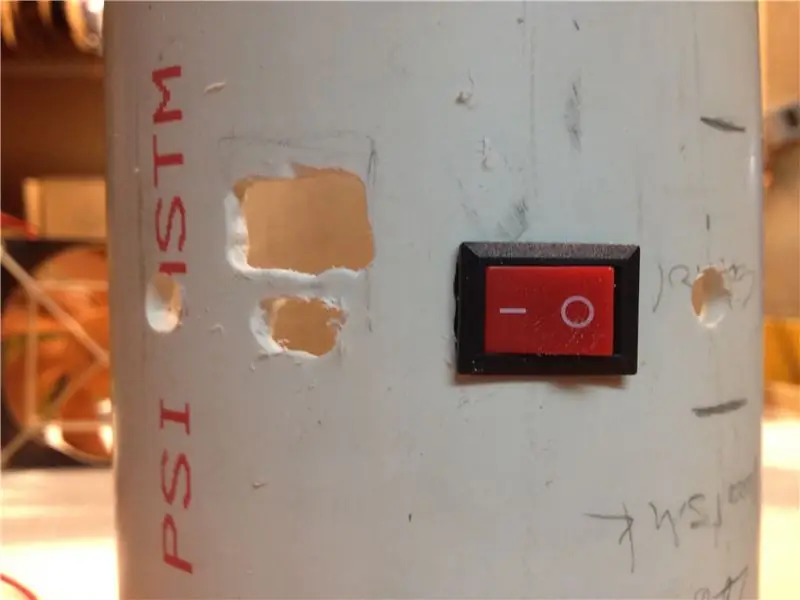
เมื่อฉันได้อุปกรณ์ควบคุมอิเล็กทรอนิกส์ทั้งหมดแล้ว ฉันก็ไปตัดท่อพีวีซีและติดตั้งทุกอย่างลงไป ฉันเจาะรูสำหรับโพเทนชิโอมิเตอร์ สวิตช์ และสกรู จากนั้นจึงออกไปข้างนอกเพื่อใช้เครื่องมือหมุนเพื่อตัดรูระบายอากาศ ตัดท่อให้ยาว และขยายรูที่เจาะบางส่วน การทำเช่นนี้เป็นสิ่งสำคัญมาก พื้นที่ระบายอากาศได้ดี และใช้หน้ากากเพื่อหลีกเลี่ยงการหายใจในฝุ่นพีวีซี
ฉันใช้สกรู 6-32 ตัว แหวนรอง และสายรัดสังกะสีบางตัว ฉันสร้างที่ยึดสำหรับแผงควบคุม MDF แล้วติดตั้งในท่อ หลังจากบัดกรี LED เข้ากับเอาต์พุตและตรวจสอบว่าใช้งานได้หรือไม่ ฉันก็ใส่มันเข้าไปในท่อด้วย และเจาะรู 2 รูผ่านตัวยึดพัดลมพลาสติกเพื่อยึดเข้ากับท่อพีวีซีด้วยสกรู M3 บางตัว
ขั้นตอนที่ 7: สร้างแบตเตอรี่



ต่อไปฉันทำงานเกี่ยวกับการสร้างและติดตั้งแบตเตอรี่แบบกำหนดเอง ดังที่ได้กล่าวไว้ก่อนหน้านี้ แบตเตอรี่เป็นแบบ 4S3P ซึ่งประกอบด้วยเซลล์ Panasonic NCR18650 จากแล็ปท็อปรุ่นเก่า ทั้งหมดประมาณ 2800mAh แต่ละเซลล์ถูกหลอมรวมแยกกันที่ปลายขั้วบวกด้วยฟิวส์ 3A และปลายขั้วลบถูกบัดกรีด้วยแถบนิกเกิล
เอาต์พุต BMS เชื่อมต่อกับอินพุตของตัวแปลงบูสต์สำหรับ LED และตัวแปลงบั๊กสำหรับพอร์ต USB ฉันยังเพิ่มคอนเน็กเตอร์ XT-60 พิเศษให้กับขั้วหลักของแบตเตอรี่ รวมถึงสายรัดบาลานซ์เพื่อให้สามารถชาร์จแบตเตอรี่ด้วยเครื่องชาร์จอดิเรก ฉันใส่โฟมที่ปลายด้านหลังของไฟฉายเพื่อปิดหัวสกรูทั้งหมดบนแผ่น MDF ห่อแบตเตอรี่ด้วยโฟม 2 ชั้น จากนั้นใส่แบตเตอรี่เข้าไปและอีกชิ้นเป็นโฟมด้านบน การบรรจุแบตเตอรี่ด้วยโฟมนั้นไม่ใช่วิธีที่ดีที่สุดสำหรับความร้อน แต่ฉันไม่คิดว่ามันจะเป็นปัญหา แบตเตอรีเหล่านี้สามารถจ่ายไฟได้สูงสุด 15A และฉันจะวาดประมาณ 4A เท่านั้น เพื่อป้องกันไม่ให้หลุดออกจากด้านหลัง ฉันเพิ่มโฟมอีกชิ้นหนึ่งแล้ววางตะแกรงพัดลมขนาด 80 มม. ไว้ด้านบน ฉันตัดส่วนของตะแกรงพัดลมออกเพื่อใส่มอนิเตอร์แรงดันไฟ 4S และสวิตช์เพื่อให้ทราบคร่าวๆ เกี่ยวกับระดับแบตเตอรี่โดยไม่ต้องยุ่งยากใดๆ รูสกรูในตะแกรงพัดลมก้มลงและผลักไปรอบ ๆ ด้านนอกของโฟมเพื่อให้สามารถขันสกรูพัดลมคอมพิวเตอร์ 4 ตัวเข้ากับ PVC ที่ฉันเคยเจาะรูไว้ก่อนหน้านี้และยึดตะแกรงพัดลมให้เข้าที่
ขั้นตอนที่ 8: การเพิ่มที่จับ




สิ่งเดียวที่ต้องทำคือเพิ่มด้ามจับ ดังนั้นฉันจึงตัดรูปร่างหยาบจากชิ้นส่วนขนาด 1x4 ด้วยจิ๊กซอว์ จากนั้นขัดมันลงด้วยเครื่องมือโรตารี่ และเจาะรูที่ปลายทั้งสองข้างของไฟฉายและที่จับ ติดตั้งอย่างปลอดภัย ฉันเพิ่มสีสเปรย์อะครีลิคใสเงาที่ด้ามจับเพื่อให้ป้องกันความชื้นได้เล็กน้อย
ด้วยเหตุนี้ ไฟฉาย LED 100W อันที่สองของฉันจึงเสร็จสมบูรณ์! อยากดูอันแรกก็ดูได้ที่นี่ครับ ฉันชอบอันนี้มากกว่ามาก เพราะมันรวมอยู่ในยูนิตเดียว ดังนั้นจึงใช้และจัดการได้ง่ายกว่าอันก่อนมาก
แนะนำ:
ซัลลิแวนส์ ไฟฉาย LED Momentary: 4 ขั้นตอน

Sullivans Momentary LED Flashlight: ลูกชายของฉัน Sullivan (อายุ 5 ขวบ) ออกแบบและสร้างไฟฉายพกพาขนาดเล็กและต้องการแบ่งปันกับคุณ เขาใช้ไฟฉายส่องดูตู้เสื้อผ้าและใต้เตียงในตอนกลางคืน เขาเปิดไฟฉายทิ้งไว้และใช้แบตเตอรี่จนหมด ดังนั้นเขา
Flexlight: ไฟฉาย LED แบบเซลล์เหรียญแบบไม่มีบัดกรี: 3 ขั้นตอน (พร้อมรูปภาพ)
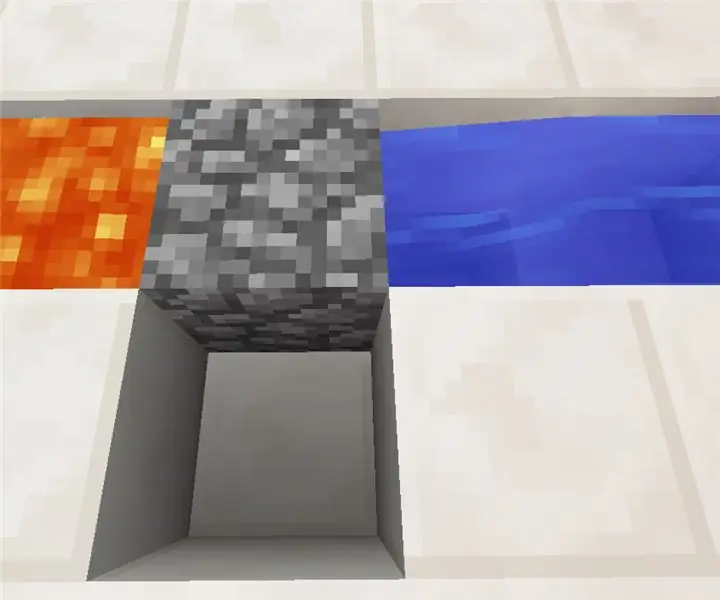
Flexlight: ไฟฉาย LED แบบเซลล์เหรียญแบบไม่มีบัดกรี: เป้าหมายของฉันสำหรับโครงการนี้คือการสร้างไฟฉาย LED แบบใช้พลังงานจากแบตเตอรี่แบบเรียบง่ายที่มีชิ้นส่วนน้อยที่สุดและไม่จำเป็นต้องบัดกรี คุณสามารถพิมพ์ชิ้นส่วนต่างๆ ได้ภายในเวลาไม่กี่ชั่วโมงและประกอบชิ้นส่วนได้ในเวลาประมาณ 10 นาที ซึ่งทำให้เหมาะสำหรับ (ผู้ใหญ่)
ไฟฉาย LED 100W: 4 ขั้นตอน

ไฟฉาย LED 100W: ครั้งแรกที่ฉันเห็นโครงการที่คล้ายกันใน DIY Perks และคิดว่ามันคงจะดีถ้ามีไฟฉายขนาดยักษ์อยู่รอบๆ หลังจากสร้างมันขึ้นมา ฉันรู้ว่ามันมีประโยชน์มากกว่าที่ฉันคิดไว้ในตอนแรก ฉันเคยใช้สิ่งนี้ในค่ายฤดูร้อนและกลางแจ้งบ่อยครั้ง ใช้ท
DIY 100W ไฟฉาย LED: 5 ขั้นตอน (พร้อมรูปภาพ)

ไฟฉาย LED 100W DIY: สวัสดี ต้องการ "โลกที่ดี" ไฟฉาย? โครงการนี้เหมาะสำหรับคุณ! ดูวิดีโอพร้อมรายละเอียดทั้งหมดเกี่ยวกับโครงการที่น่าทึ่งนี้ ในส่วนที่สองยังมี "วิธีการทำ" ส่วนหนึ่ง. ดังนั้นช่วยตัวเองในการทำ
แปลงโคมไฟตั้งโต๊ะเป็นหลอดไฟ LED 3 ขั้นตอน (มีรูปภาพ)

แปลงโคมไฟตั้งโต๊ะเป็นหลอดไฟ LED: บทช่วยสอนนี้ใช้กับโคมไฟตั้งโต๊ะ 12v รุ่นเก่าที่มีซ็อกเก็ต G4 หรือ GU4 เป็นหลัก แต่สามารถนำไปใช้กับโคมไฟอื่นๆ และหลอดไฟ LED ในตัวที่ชำรุดหรือเสียหายโดยมีการเปลี่ยนแปลงเล็กน้อย ไม่จำเป็นต้องมีทักษะในการบัดกรี แต่มีความรู้ขั้นต่ำ ในการไฟฟ้าเป็นสิ่งจำเป็นใน
